วิธีหยุดป๊อปอัป 'อนุญาตการแจ้งเตือนไซต์' ในทุกเบราว์เซอร์
เผยแพร่แล้ว: 2022-01-17แม้ว่าเบราว์เซอร์ส่วนใหญ่จะป้องกันการแจ้งเตือนที่ไม่ต้องการ คำขออนุญาตที่น่ารำคาญจะยังคงปรากฏขึ้นเป็นครั้งคราว การแจ้งเตือนเหล่านี้ประกอบด้วยโฆษณา โปรโมชั่น และป๊อปอัปอื่นๆ เพื่อกระตุ้นให้ผู้เยี่ยมชมโต้ตอบกับพวกเขาบ่อยขึ้น ไม่ว่าจะโดยการผลักดันส่วนลดการขายหรือดึงผู้ดูกลับมาอ่านเนื้อหาล่าสุด
ไม่มีวิธีแก้ไขปัญหาแบบใดแบบหนึ่งสำหรับการปิดใช้งาน "อนุญาตการแจ้งเตือนไซต์" ในเบราว์เซอร์ทั้งหมด อย่างไรก็ตาม ขั้นตอนมีความคล้ายคลึงกันมาก เนื่องจากมีการใช้ Chrome, Firefox, Microsoft Edge, Opera, Brave และ Internet Explorer อย่างแพร่หลาย เราจะสาธิตกระบวนการในเบราว์เซอร์เหล่านี้
ในบทความนี้ เราจะพูดถึงวิธีหยุดคำขอแจ้งเตือนเว็บไซต์บนเบราว์เซอร์ยอดนิยมเจ็ดตัว เพื่อไม่ให้เป็นการเสียเวลา เรามาเริ่มกันเลยดีกว่า
Google Chrome
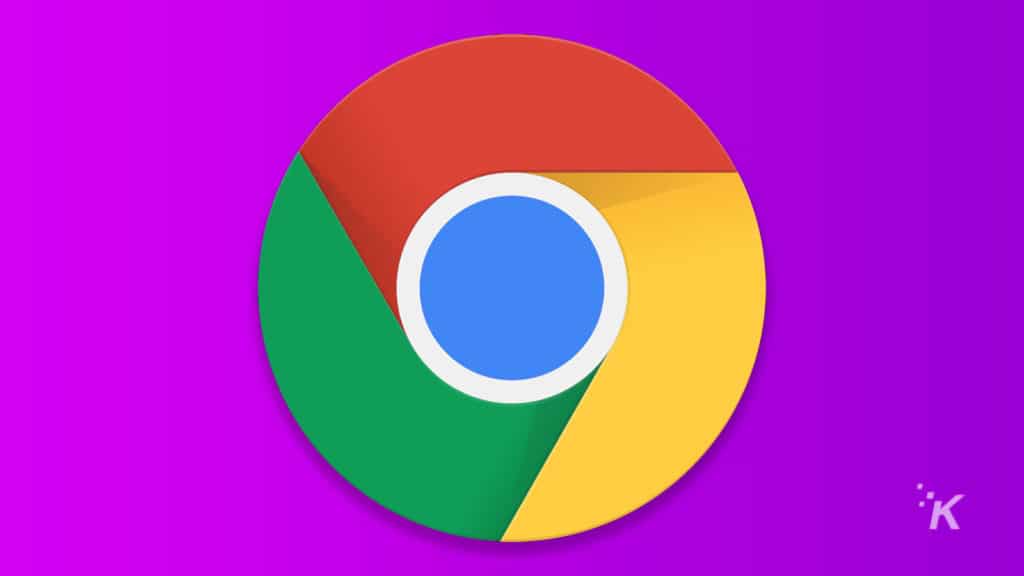
Chrome เป็นหนึ่งในเบราว์เซอร์ที่ได้รับความนิยมสูงสุดทั่วโลก ให้ผู้ใช้ควบคุมการแจ้งเตือนเว็บไซต์ได้เกือบทั้งหมด นี่คือสิ่งที่ต้องรู้
- เรียกใช้เบราว์เซอร์ Chrome บนอุปกรณ์ของคุณ
- บนแถบเครื่องมือ เลือก เพิ่มเติม จากนั้นเลือก Settings
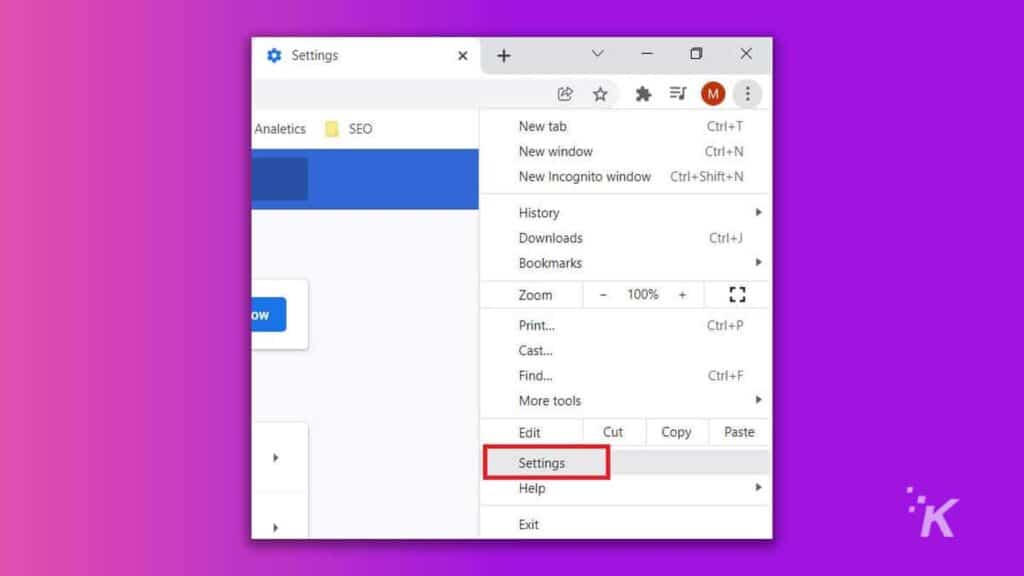
- ไปที่ “ ความเป็นส่วนตัวและความปลอดภัย ” จากนั้นคลิกที่ การตั้งค่าไซต์
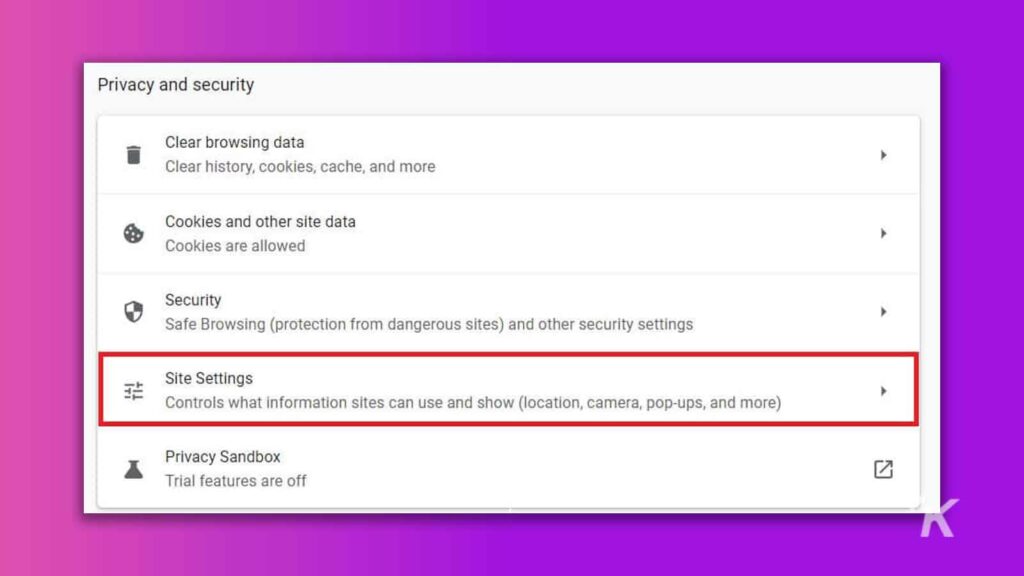
- คลิก การแจ้งเตือน
- เลือกตัวเลือกใดตัวเลือกหนึ่ง เป็นการตั้งค่าเริ่มต้น:
- ไซต์สามารถขอส่งการแจ้งเตือน : ตัวเลือกนี้ถูกตั้งค่าเป็นค่าเริ่มต้น ทำให้เกิด "อนุญาตการแจ้งเตือนไซต์หรือไม่" พร้อมท์
- ใช้การส่งข้อความที่เงียบกว่า : เมื่อเลือกตัวเลือกนี้ Chrome จะบล็อกเว็บไซต์เพื่อส่งการแจ้งเตือน อย่างไรก็ตาม ไซต์ต่างๆ สามารถขอให้คุณส่งการแจ้งเตือนได้ อย่างไรก็ตาม หากคุณเพิกเฉยต่อการแจ้งเตือนจากไซต์หรือผู้ใช้รายอื่นปิดกั้นการแจ้งเตือนของเว็บไซต์ เว็บไซต์จะไม่สามารถส่งการแจ้งเตือนได้
- ไม่อนุญาตให้ไซต์ส่งการแจ้งเตือน : บล็อกการแจ้งเตือนทั้งหมดจากเว็บไซต์ ฟีเจอร์ที่ต้องการการแจ้งเตือนจะไม่ทำงาน
และนั่นคือวิธีหยุดป๊อปอัปที่น่ารำคาญบน Chrome
ซาฟารี
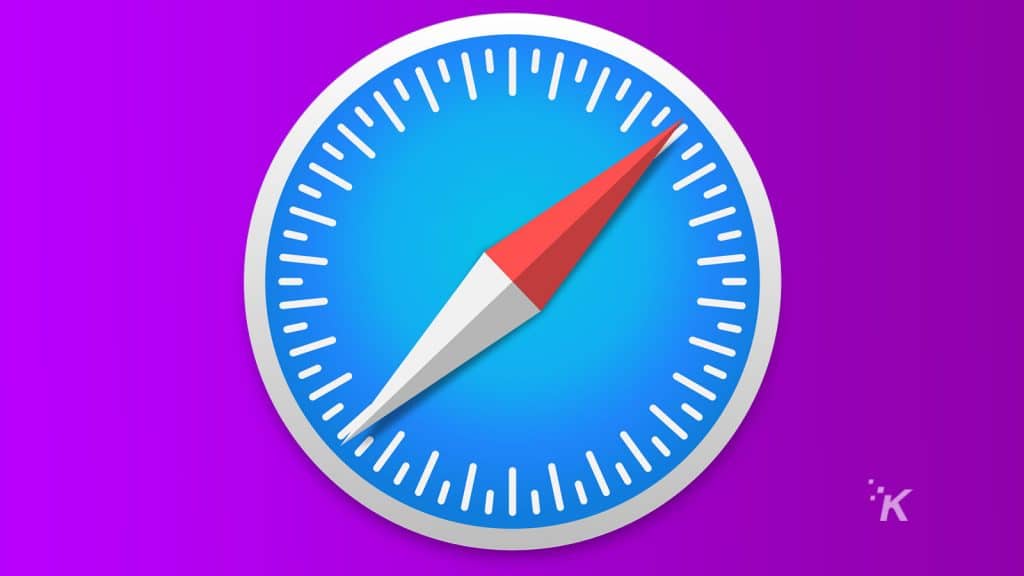
หากคุณเป็นผู้ใช้ Safari ตัวยง ให้ทำตามขั้นตอนเหล่านี้เพื่อลบข้อความป๊อปอัปของไซต์:
- เปิด Safari
- ใต้เมนู Safari ให้คลิกที่ Preferences
- คลิก เว็บไซต์
- ไปที่ การแจ้งเตือน
- ยกเลิกการเลือก "อนุญาตให้เว็บไซต์ขออนุญาตส่งการแจ้งเตือนแบบพุช"
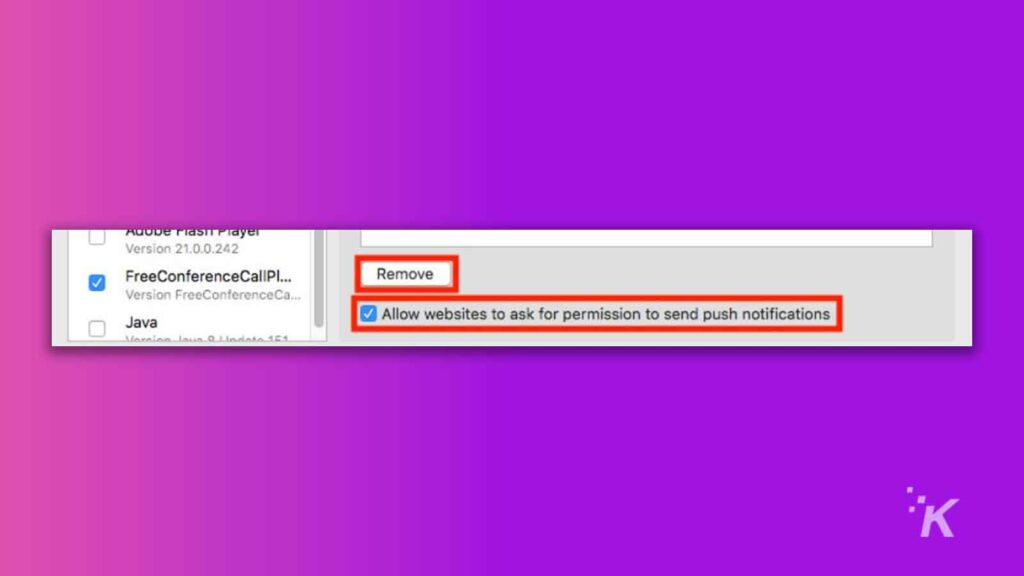
นั่นคือทั้งหมดที่คุณต้องทำสำหรับ Safari! เอาล่ะ ไปต่อกันที่ Firefox
Firefox
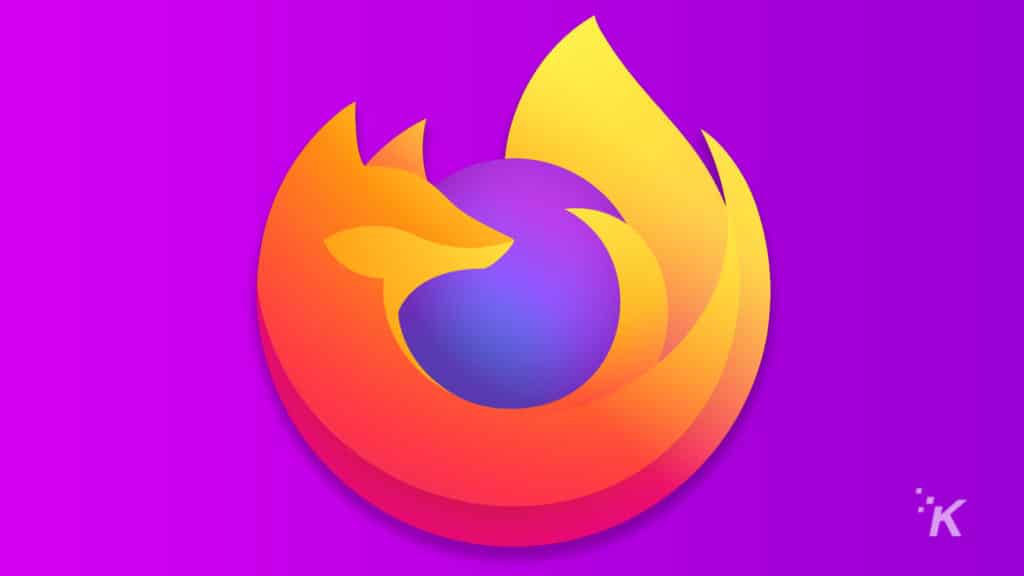
หากคุณต้องการใช้ Firefox เป็นเบราว์เซอร์ที่คุณเลือก ต่อไปนี้คือวิธีหยุดป๊อปอัปที่น่ารำคาญเหล่านี้:
- เปิด เว็บเบราว์เซอร์ Firefox
- ที่ด้านบนขวา ให้เปิด เมนูเบราว์เซอร์ แล้วเลือก การตั้งค่า
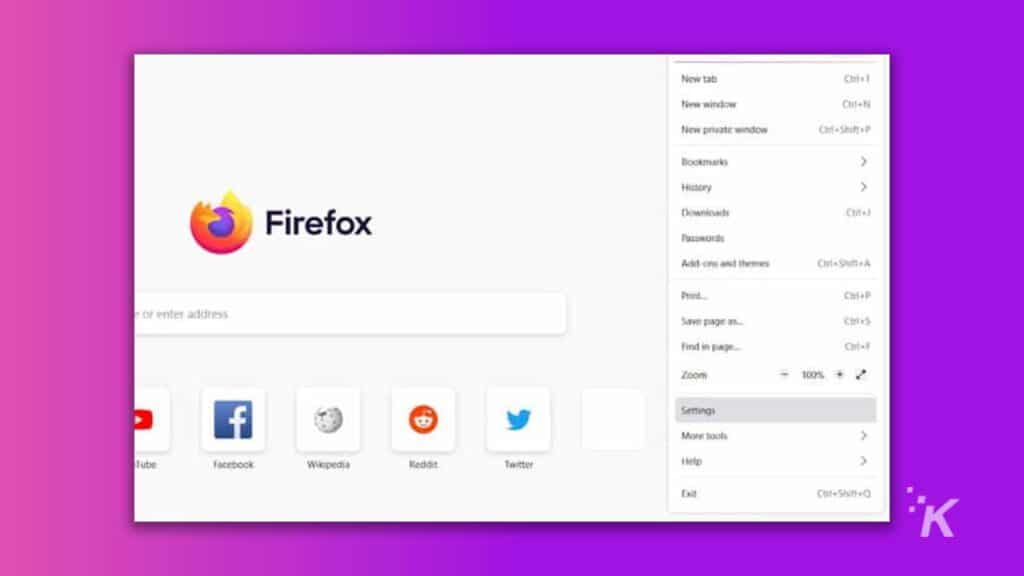
- ที่แผงด้านซ้ายของหน้าการตั้งค่า เลือก "ความเป็นส่วนตัวและความปลอดภัย"
- ภายใต้ชื่อสิทธิ์ เลือก การตั้งค่าการแจ้งเตือน
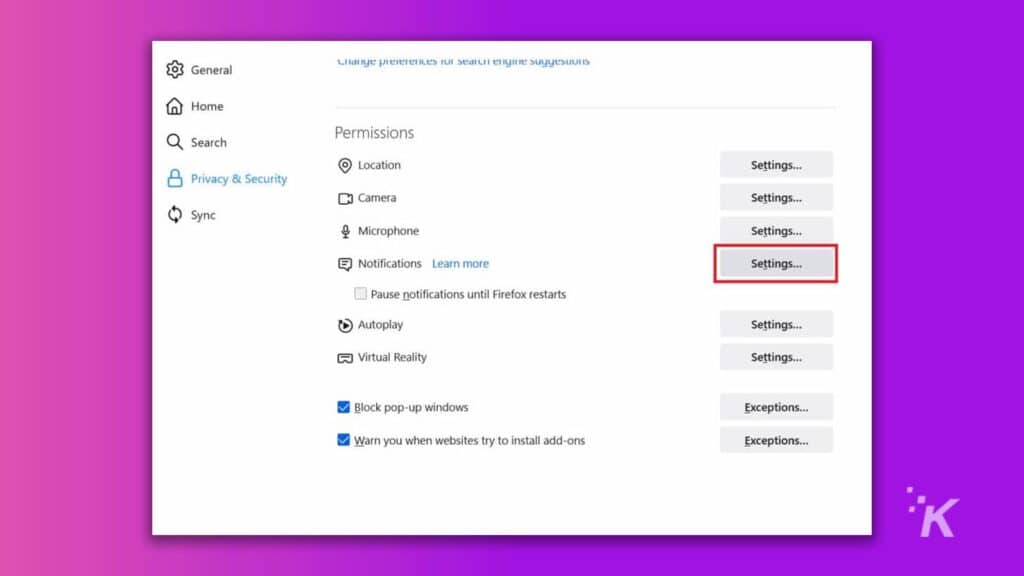
- ทำเครื่องหมายในช่องที่ระบุว่า "บล็อกคำขอใหม่เพื่ออนุญาตการแจ้งเตือน"
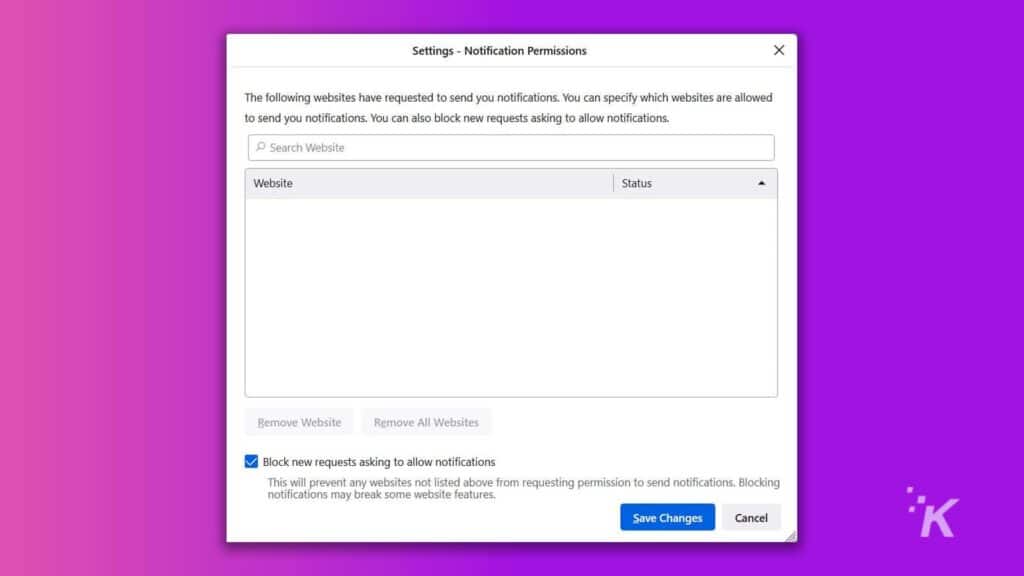
ตอนนี้ เบราว์เซอร์ Firefox ของคุณบล็อกการขออนุญาตจากเว็บไซต์ใหม่ อย่างไรก็ตาม เว็บไซต์ที่ได้รับอนุญาตก่อนหน้านี้ยังคงสามารถส่งการแจ้งเตือนป๊อปอัปได้
Microsoft Edge
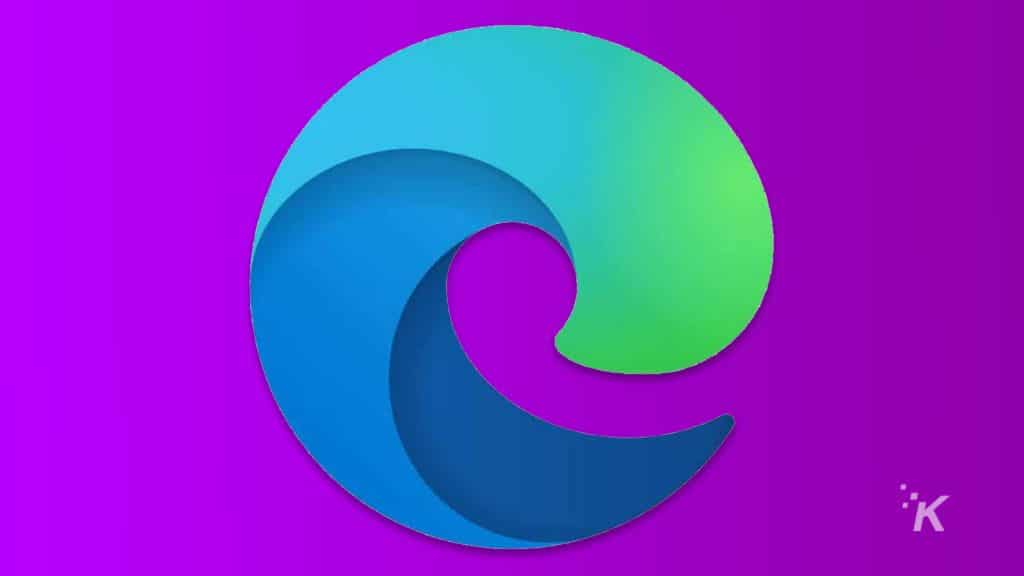
1. ที่มุมบนขวา ให้คลิก เพิ่มเติม จากนั้นเลือก การตั้งค่า
2. จากแผงด้านซ้าย ให้เลือก คุกกี้และการอนุญาตไซต์
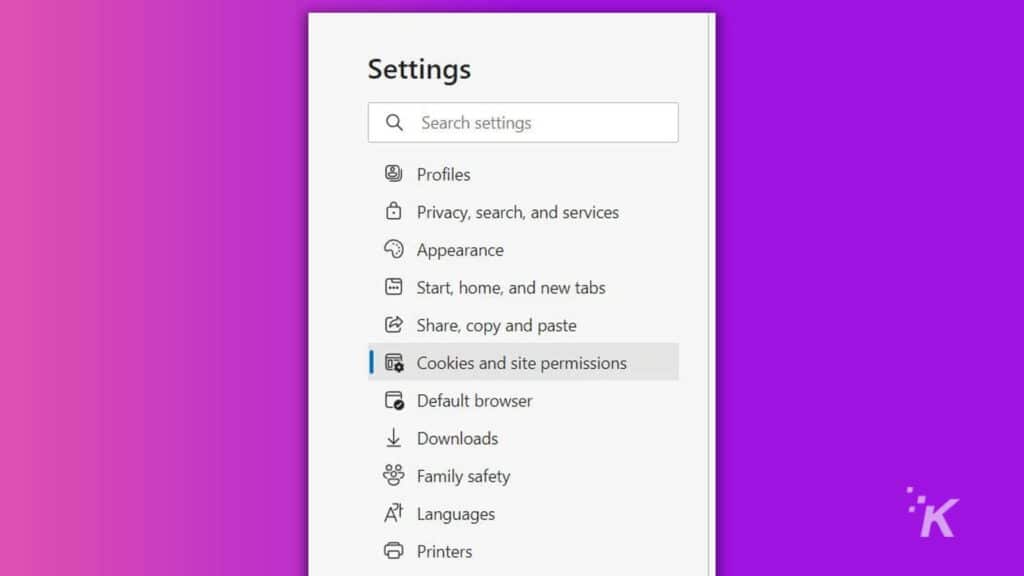
3. เลื่อนลงไปที่การอนุญาตทั้งหมดและเลือก การแจ้งเตือน
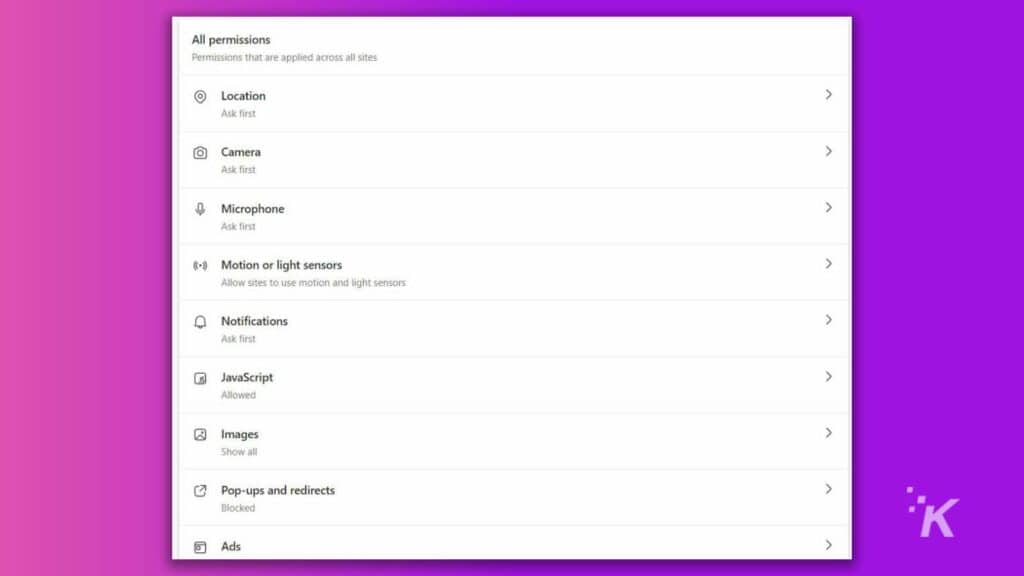
4. สลับสวิตช์ครั้งแรก เพื่อบล็อกคำถามการอนุญาตในอนาคต
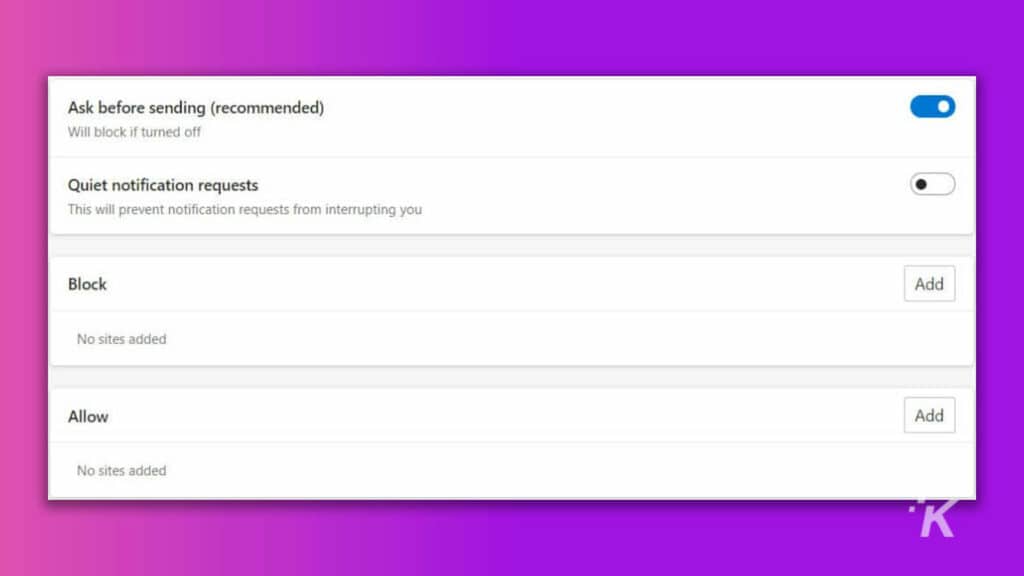
โปรดทราบว่าการเปิดใช้งาน คำขอการแจ้งเตือนแบบเงียบ จะยังช่วยให้เว็บไซต์สามารถถามคำถามเดียวกันได้ อย่างไรก็ตาม หากคุณเพิกเฉยต่อคำขอสองสามครั้ง คำขอนั้นจะบล็อกเว็บไซต์

โอเปร่า
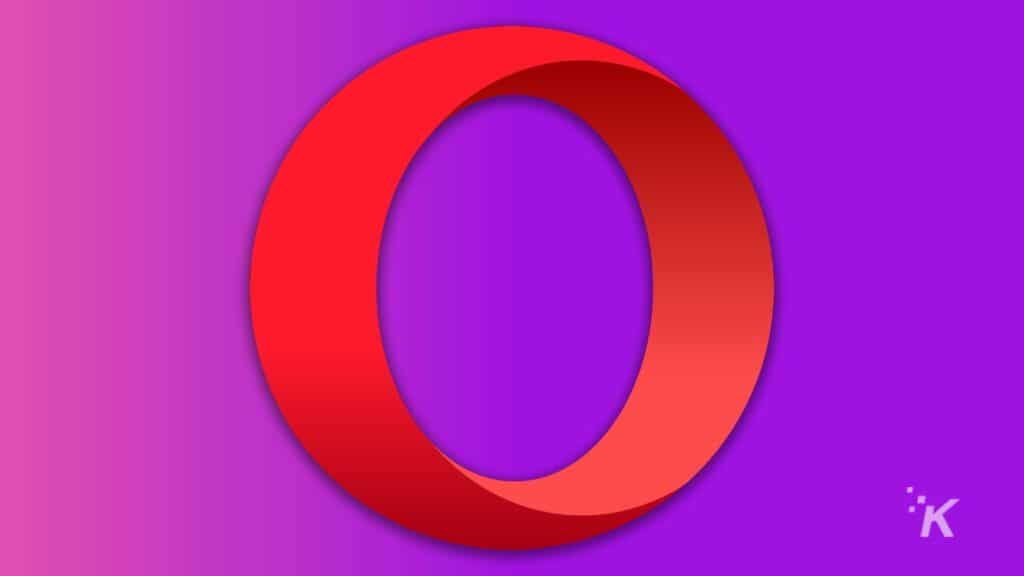
หากคุณต้องการใช้เบราว์เซอร์ Opera เราจะแนะนำคุณตลอดขั้นตอนด้านล่างนี้
- บน เว็บเบราว์เซอร์ Opera
- ไปที่ การตั้งค่า โดยแตะที่ไอคอนการตั้งค่า (รูปเฟือง) บนแถบเครื่องมือ
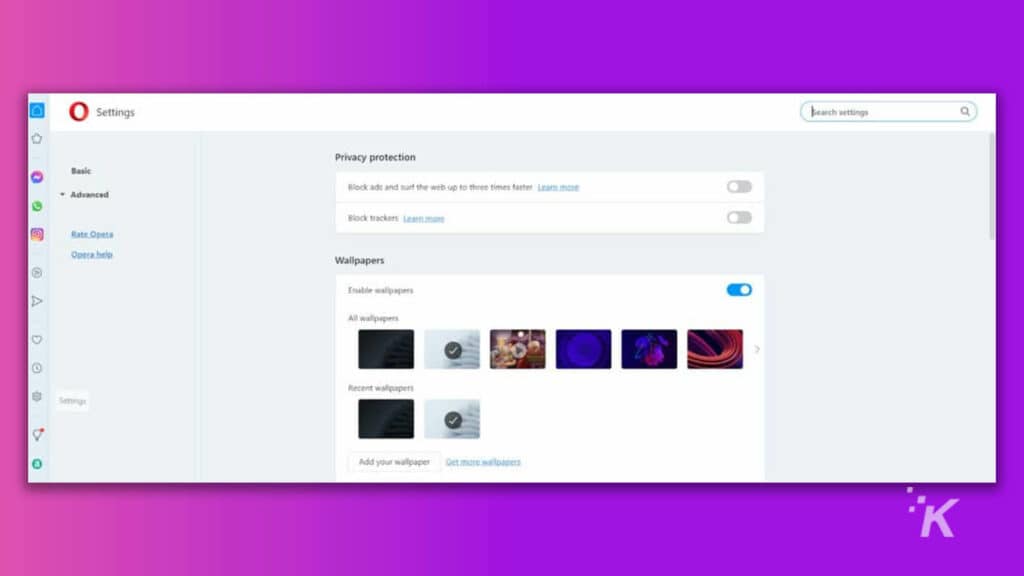
- ภายใต้ ความเป็นส่วนตัวและความปลอดภัย เลือก การตั้งค่าไซต์
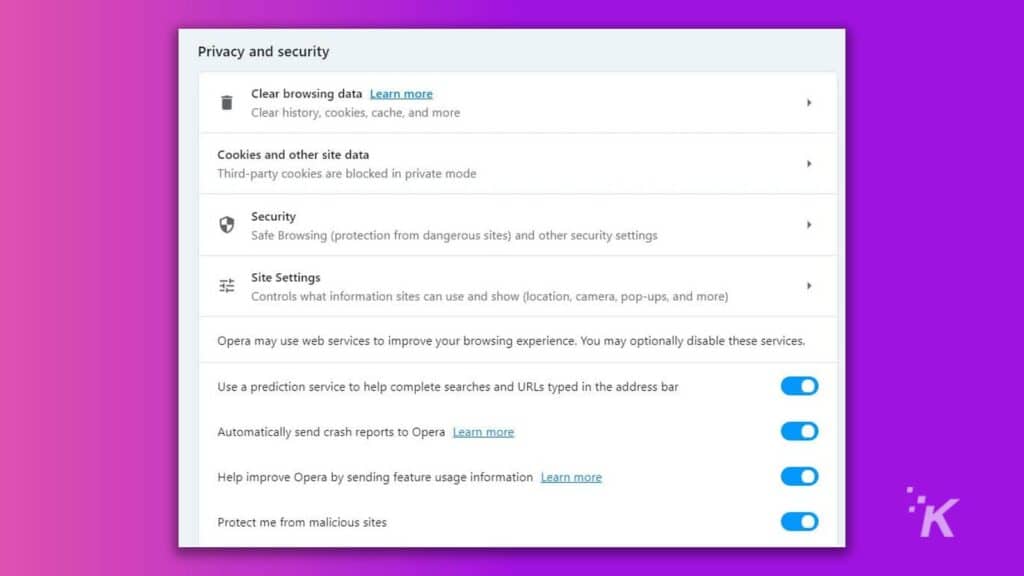
- ภายใต้การอนุญาต เลือก การแจ้งเตือน
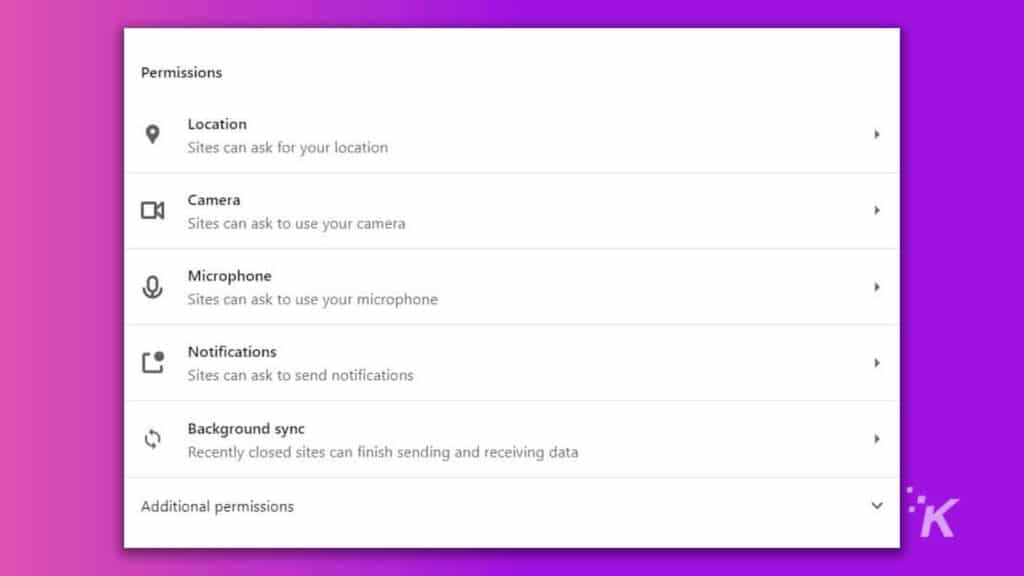
- เปลี่ยนการตั้งค่าเริ่มต้นของการแจ้งเตือนเว็บไซต์เป็น "ไม่อนุญาตให้ไซต์ส่งการแจ้งเตือน"
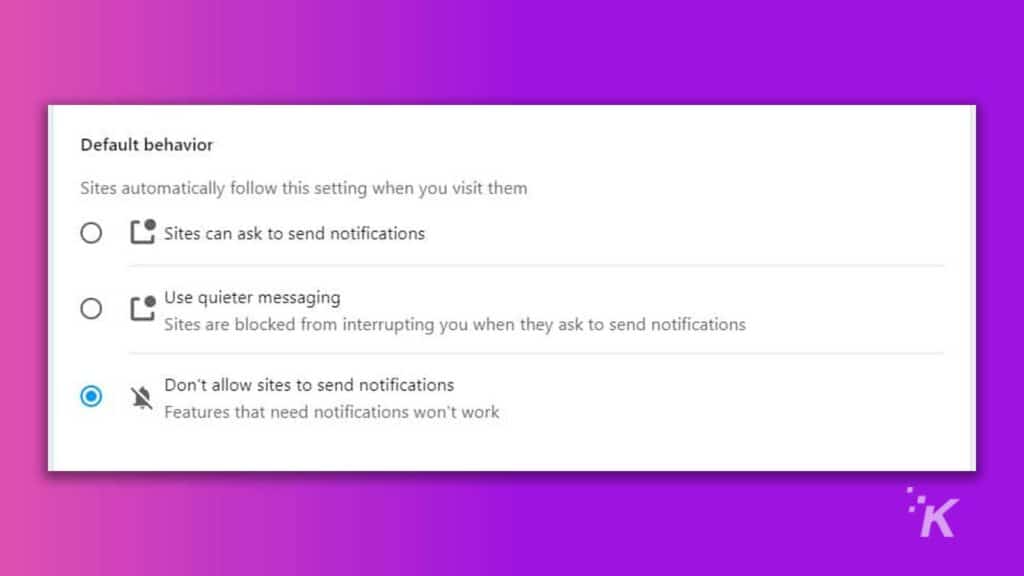
และนั่นคือสำหรับเบราว์เซอร์ Opera สู่ผู้กล้า!
กล้าหาญ
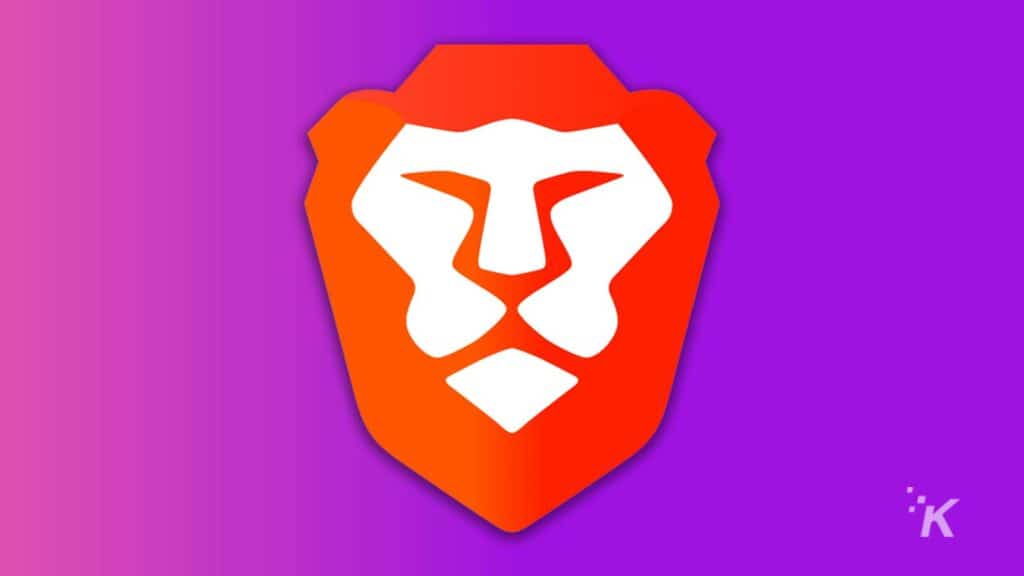
สำหรับผู้ใช้เบราว์เซอร์ Brave โปรดปฏิบัติตามด้านล่าง
- เรียกใช้ เบราว์เซอร์ Brave
- คลิกไอคอนสามบรรทัดที่มุมบนขวา จากนั้นเลือก การตั้งค่า
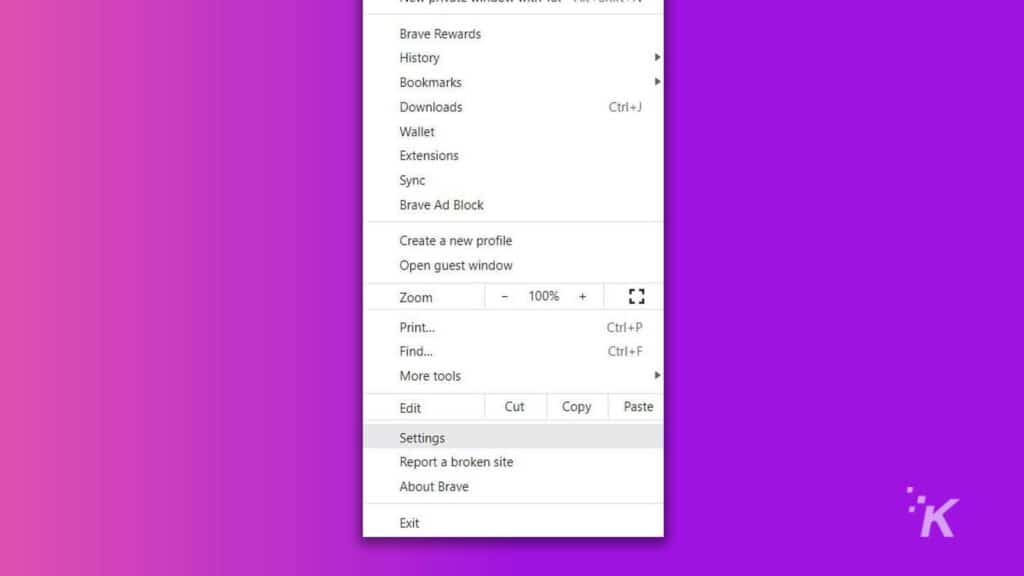
- คุณสามารถไปที่การตั้งค่าได้โดยกดที่ ไอคอนการตั้งค่าในหน้าแรกของ Brave
- เลือก ความเป็นส่วนตัวและความปลอดภัย ทางด้านซ้าย จากนั้นคลิกที่ การตั้งค่าไซต์และโล่
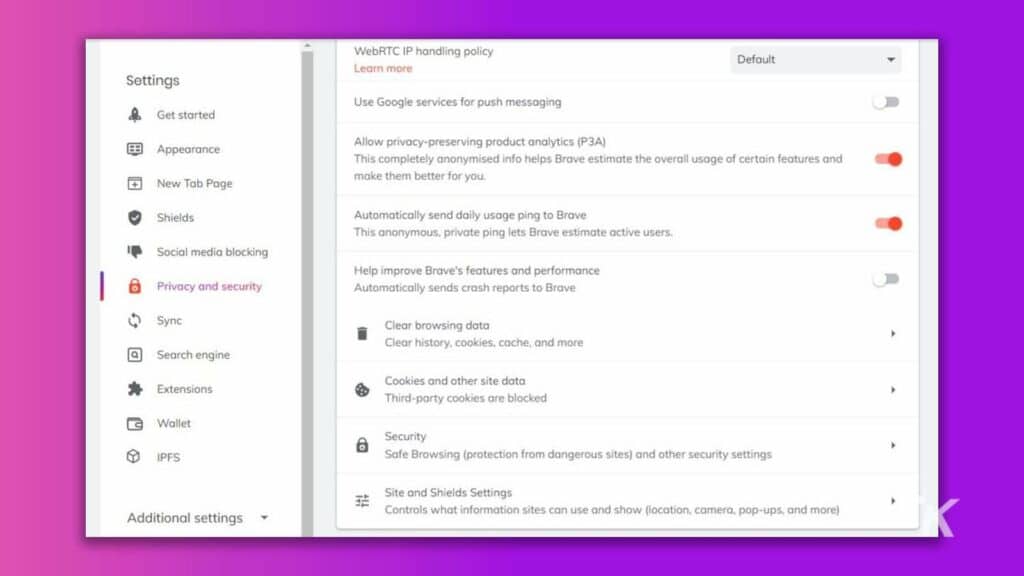
- คลิกที่ การแจ้งเตือน ภายใต้การ อนุญาต
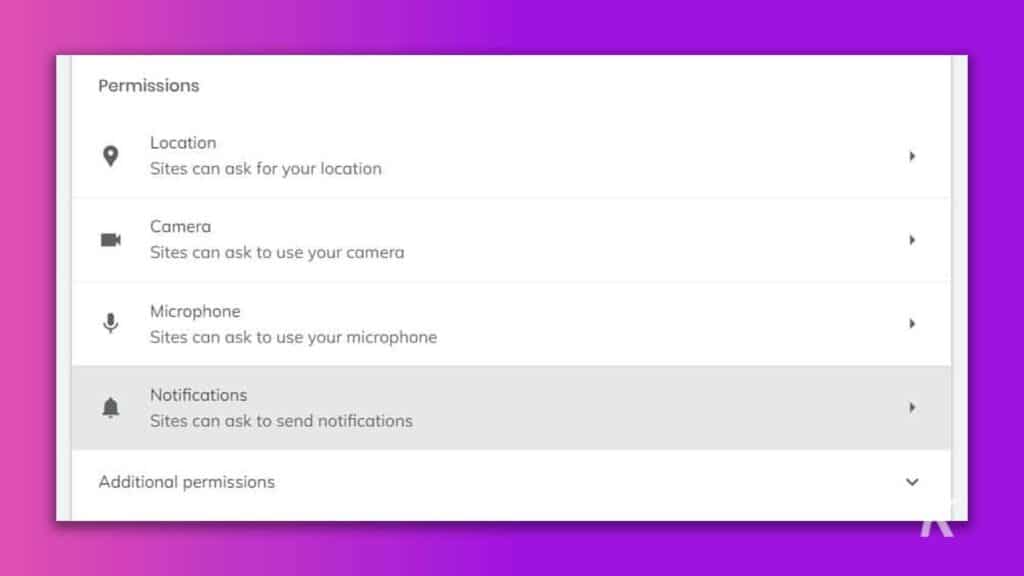
- แก้ไขการตั้งค่าพฤติกรรมเริ่มต้นโดยเลือก "ไม่อนุญาตให้ไซต์ส่งการแจ้งเตือน"
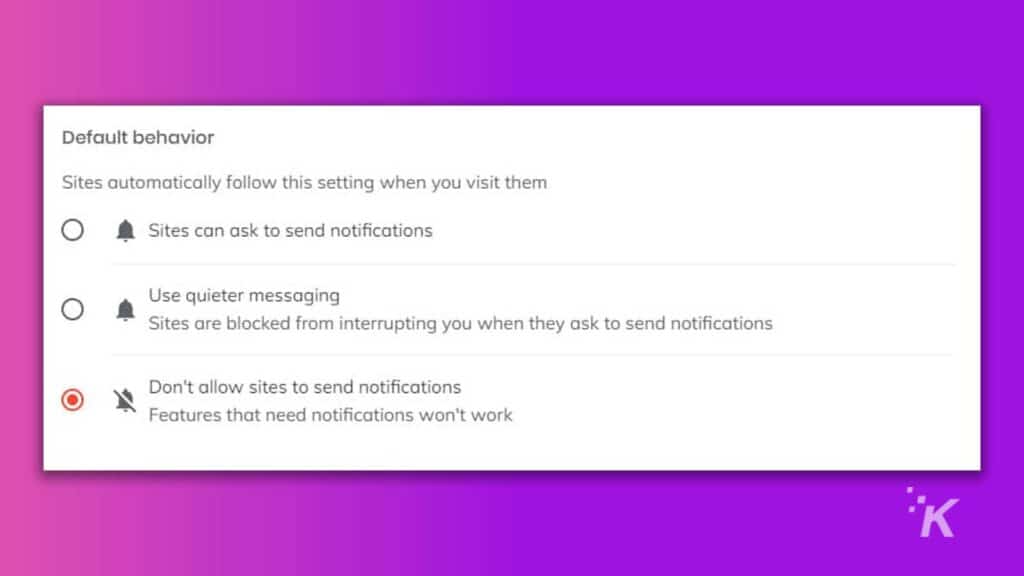
และนั่นคือทั้งหมดสำหรับเบราว์เซอร์ Brave ต่อไป เราจะดำดิ่งสู่ Internet Explorer ที่มีชื่อเสียง
Microsoft Internet Explorer

หากคุณกำลังใช้ Internet Explorer สำหรับความต้องการในการท่องเว็บของคุณ คุณสามารถปฏิบัติตามคำแนะนำฉบับย่อด้านล่าง
- เปิดเบราว์เซอร์
- บนแถบเครื่องมือ คลิกที่ ไอคอนการตั้งค่า (รูปเฟือง)
- จากนั้นเลือก ตัวเลือกอินเทอร์เน็ต
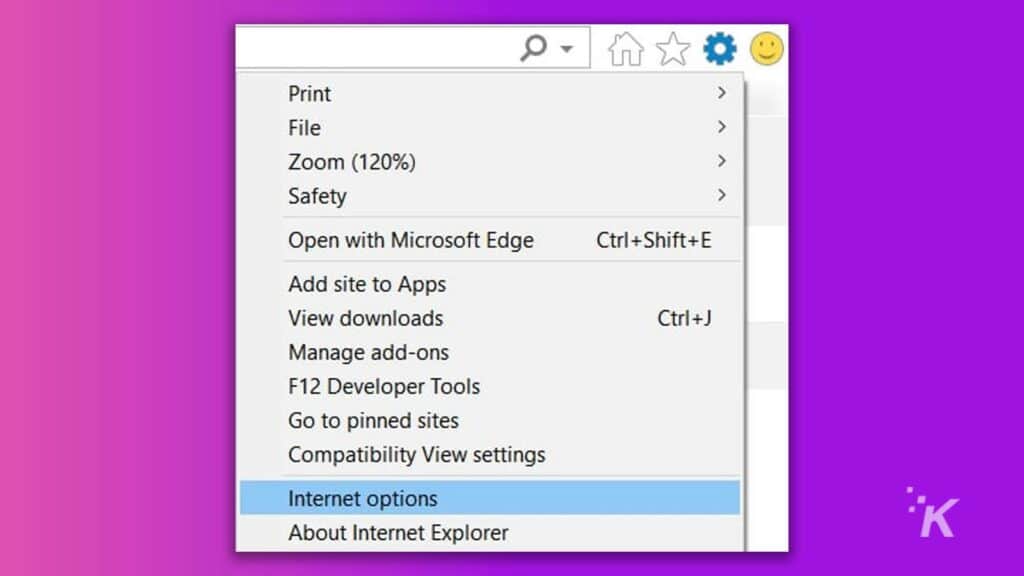
- ไปที่แท็บ ความเป็นส่วนตัว จากนั้น เลือกช่องกา เครื่องหมายตัวบล็อกป๊อปอัป
- คลิกการ ตั้งค่า ตัวบล็อกป็อปอัป
- ล้างช่องทำเครื่องหมายที่ระบุว่า "แสดงแถบการแจ้งเตือนเมื่อป๊อปอัปถูกบล็อก"
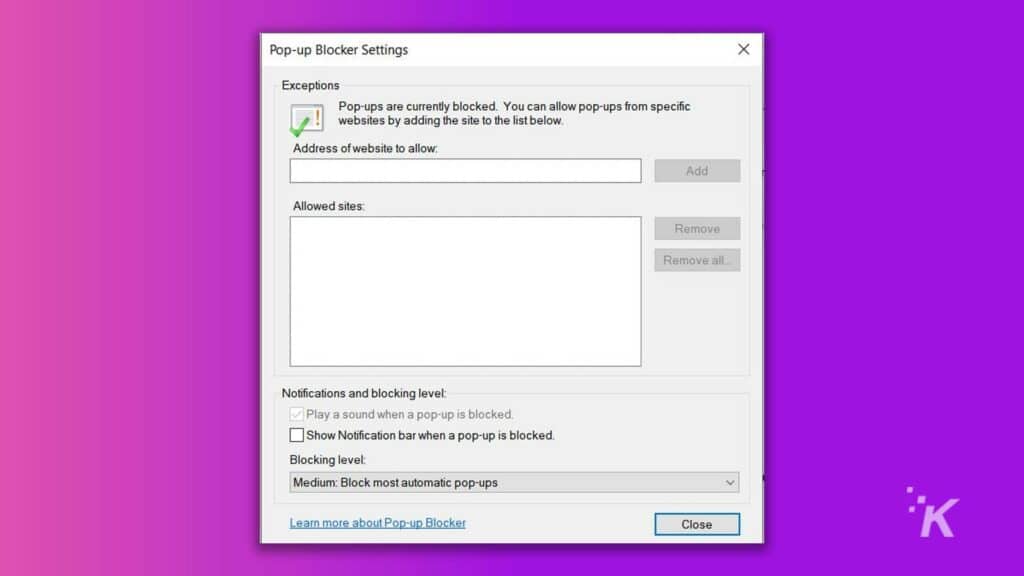
ตอนนี้ คุณจะปราศจากป๊อปอัปของไซต์ที่น่ารำคาญเหล่านั้น หากคุณใช้ Internet Explorer
บทสรุป
แม้ว่าการส่งโฆษณาและการแจ้งเตือนจะช่วยให้เว็บไซต์สร้างรายได้จากโดเมนได้ แต่จะรบกวนประสบการณ์การท่องเว็บของผู้ใช้
ดังนั้น เพื่อป้องกันการเชื่อมต่อของคุณจากข้อความที่น่ารำคาญและป้องกันไม่ให้เว็บไซต์เก็บบันทึกของคุณ คุณควรเปลี่ยนการตั้งค่าอินเทอร์เน็ตเบราว์เซอร์เริ่มต้นตามที่อธิบายไว้ข้างต้น
มีความคิดเกี่ยวกับเรื่องนี้หรือไม่? แจ้งให้เราทราบด้านล่างในความคิดเห็นหรือดำเนินการสนทนาไปที่ Twitter หรือ Facebook ของเรา
คำแนะนำของบรรณาธิการ:
- วิธีทำให้ Alexa ฟังเสียงน้ำไหลและอุปกรณ์ส่งเสียงบี๊บ
- วิธีบล็อกคำขอข้อความบน Instagram
- ต่อไปนี้เป็นวิธีลบการกล่าวถึง Wordle ออกจากฟีด Twitter ของคุณ
- วิธีติดตั้ง Google Play Store บน Windows 11
- วิธีหยุดการแจ้งเตือนของ LinkedIn ไม่ให้ส่งกล่องขาเข้าของคุณ
